VOB es Video Objects (Objetos de Vídeo) del disco DVD. Es el formato de vídeo principal para guardar películas en DVD. Por lo general, también verás archivos IFO y BUP. Estos archivos te permiten reproducir tus películas DVD con menús en tu reproductor DVD. La última versión de Windows 10 puede reproducir archivos DVD VOB correctamente, sin embargo, no puedes editar vídeos VOB con Windows Movie Maker. El formato VOB no es compatible con Windows Movie Maker. Así que la solución más fácil es convertir VOB a WMV, el mejor formato para el sistema operativo Windows.
Cómo Convertir Archivos VOB a WMV en Mac y Windows
Para convertir VOB a WMV, UniConverter es una opción ideal. Te ayuda a convertir sin problemas archivos VOB a WMV en alta calidad, sin importar que tus archivos VOB estén en un disco DVD, o descargados online (normalmente incluidos en una carpeta VIDEO_TS). Después de convertirlo, puedes importar fácilmente el vídeo WMV convertido a Windows Movie Maker o Windows Media Player para su reproducción o edición.
UniConverter - Conversor de Video
Tres sencillos pasos para completar la conversión de formato de vídeo VOB a WMV:
- Además de VOB y WMV, soporta la conversión de videos a más de 70 formatos, incluyendo MOV, AVI, MP4, FLV, M4V, MKV, DV, etc.
- Extrae fácilmente archivos de audio de tus videos VOB o WMV antes de convertirlos.
- Convierte fácilmente archivos de audio entre dos formatos comunes, como MP3, WAV, WMA, AC3, AIFF, AAC, etc.
- Cambia los ajustes de parámetros de tu vídeo VOB antes de convertirlo a WMV.
- Edita tus archivos VOB con el editor incorporado. Y también puedes combinar varios videos VOB en un archivo WMV con un solo clic.
- Puede ser perfectamente compatible con Windows 10/8/7/Vista/XP, Mac OS X 10.6 o posterior (incluyendo macOS Sierra).
Guía Paso a Paso para Convertir VOB a WMV en Windows con UniConverter
Paso 1. Añade los archivos WMV al conversor VOB
Después de descargar e instalar UniConverter, ábrelo y verás la interfaz del programa tal como se muestra a continuación. Importa los archivos VOB al programa arrastrándolos y soltándolos, o haciendo clic en el botón "Añadir Archivos" para localizar los archivos VOB en tu disco DVD o carpeta de archivos descargados.

Paso 2. Elige WMV como formato de salida
A continuación, haz clic en la opción "Formato de Salida" a la derecha. Después, ves a "Formato" > "Vídeo" para elegir WMV como tu formato de salida. Si necesitas cambiar el códec, la resolución, la velocidad de fotogramas y otros ajustes, simplemente haz clic en la opción "Configuración" en la esquina inferior derecha.
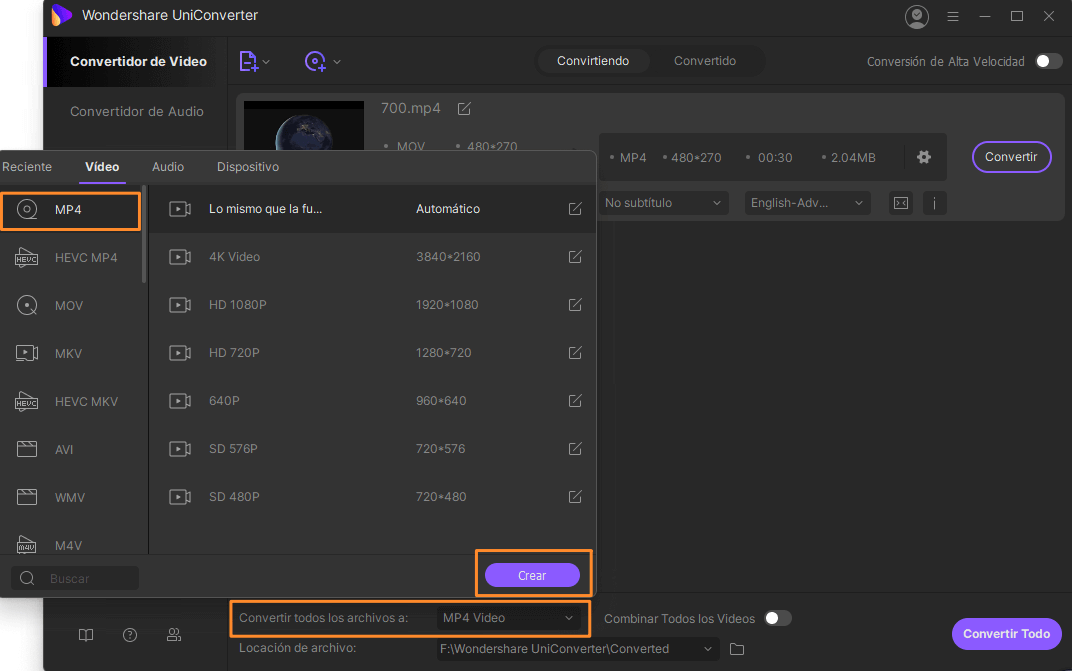
Paso 3. Inicia la conversión de VOB a formato WMV en Windows
El paso final es hacer clic en el botón "Convertir" y todos los archivos VOB añadidos se convertirán en formato WMV. A continuación, puedes reproducirlos o editarlos con la mayoría de los reproductores de Windows o softwares de edición.
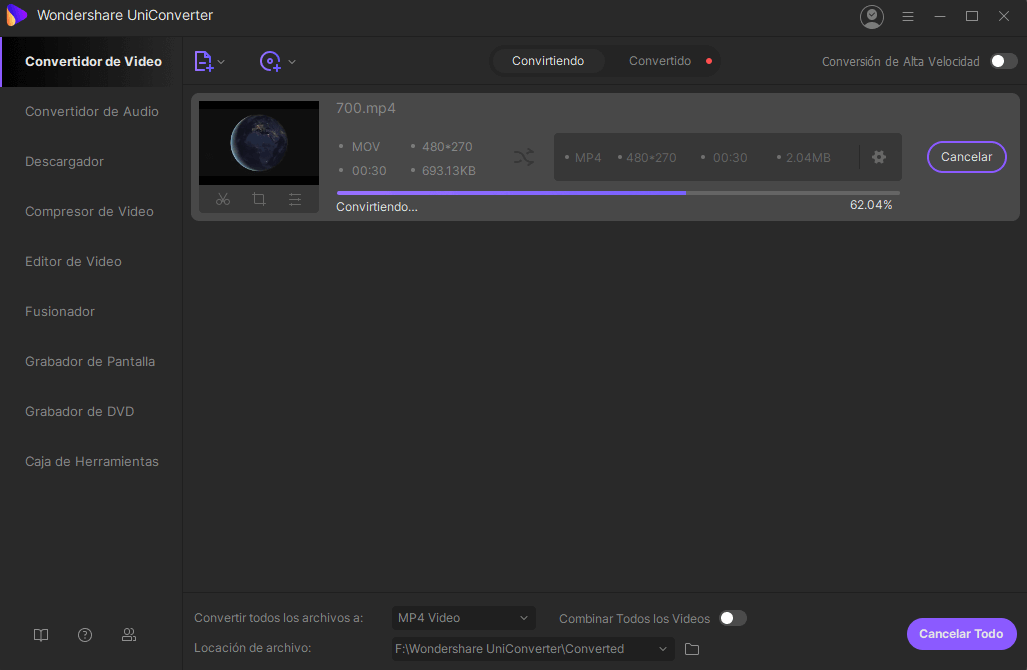
Tutorial sobre Cómo Convertir Videos VOB a WMV en Mac con UniConverter
Paso 1. Añade los archivos WMV al conversor
Abre UniConverter. Arrastra y suelta o busqua el archivo .vob que deseas convertir a .wmv. El panel izquierdo del conversor de vídeo muestra todos los videos que has cargado para su conversión.

Paso 2. Establece el formato de salida como WMV
Hay un icono correspondiente al formato de archivo justo a la derecha de los detalles de cada video cargado. Al hacer clic en este icono, podrás elegir el formato de salida para tu vídeo. Elige .wmv como tu formato de salida de la lista que aparece una vez que hagas clic en el icono de formato.

Paso 3. Inicia la conversión de VOB a WMV en Mac
Puedes hacer clic en el botón "Convertir" en la parte inferior derecha de la ventana una vez que todos los archivos .vob se hayan cargado y seleccionado para salir como .wmv.

Opcional: Conversor VOB a WMV Online
Si no deseas instalar un programa en tu ordenador, también puedes probar el conversor de vídeo online para convertir tus videos VOB a WMV. Pruébalo a continuación:
Nota: Puesto que la herramienta online no admite "https", si el contenido se muestra en blanco, haz clic en el icono "Escudo", situado a la derecha de la barra de direcciones del navegador, para cargar el script. Esta acción es segura y no provoca ningún daño a tus datos ni a tu ordenador.
VOB vs. WMV
| VOB | WMV |
|---|---|
| VOB significa Video Object (Objeto de Video). | WMV significa Windows Media Video. |
| Este formato se puede encontrar en los medios DVD-Video. Se presenta como un formato de contenedor de dichos medios. | Compatibles con Windows, los archivos .wmv se encuentran en ordenadores Windows y son el formato de vídeo insignia del sistema operativo Windows. |
| Los archivos que están en formato .vob pueden contener subtítulos y menús, aparte del contenido típico de video y audio. | El formato .wmv, puesto que está hecho para ordenadores, sólo contiene vídeo y audio. |
| Los archivos DVD-Video, con su contenido en formato .vob, se pueden abrir en cualquier ordenador, ya sea Mac o Windows, sin necesidad de una aplicación de terceros o codec instalado. | Los ordenadores con Windows pueden reproducir archivos .wmv fuera de la caja, pero en Mac, los usuarios pueden necesitar instalar un códec o un reproductor diferente para poder reproducirlos. |
| En un DVD, los archivos .vob necesitan tener como máximo 1 GB de tamaño. Por lo tanto, los videos de mayor tamaños puestos en DVD dan lugar a múltiples archivos .vob; La mayoría de los cuales son de 1 GB. | El tamaño del archivo no es un problema con el formato .wmv. Mientras que cualquier archivo .wmv puede superar el tamaño máximo de 1 GB para archivos .vob, normalmente no lo hacen, ya que varios formatos de compresión les permiten tener una mejor calidad que viene con tamaños de archivo más pequeños. |
